【iphoneの小技】知って得する計算機(電卓)の4つのワザと計算機以外で計算する方法。
iphoneの「計算機アプリ」すなわち「電卓」は誰もが知ってる数式を打ち込むと計算してくれるアプリです。
しかし、ただ計算式を打ち込むだけでは電卓を使いこなしているとは言えませんよ。
今回は知って得する「計算機アプリ」の機能を紹介します。
目次
1.iphoneを横にすると「計算機アプリ」の機能がアップする!
普通に起動して使っている分には普通の「計算機アプリ」ですが、ちょっとiPhoneを横にしてみましょう。
なんと「計算機アプリ」の表示が高機能化しましたね。
関数電卓に機能アップです。
表示できるケタも16桁に増えています。
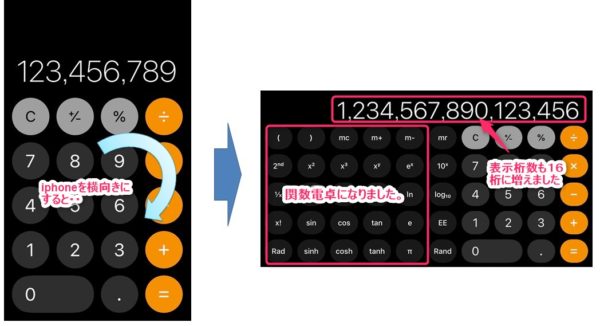
横にするだけで「計算機アプリ」がバージョンアップしたようでお得な感じですね。
スポンサードサーチ
2.計算する数値を打ち間違えたら
計算する数値を打ち込んでいて間違った場合は「C」ボタンをタップして打ち直しをしていませんか?
「計算機アプリ」では「1文字削除機能」があります。
表示している数値を右向きでも左向きでもいいのでスライドすると右端の数字が削除できます。
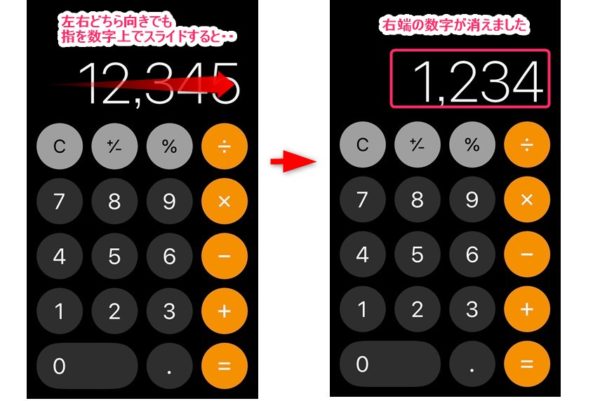
スポンサードサーチ
3.定数計算
例えば一覧表の売り上げなどで消費税の計算を求める場合に便利なのが定数計算機能です。
今は表計算ソフトがあるのですっかり忘れられていますが、昔は電卓でこの機能で計算していました。
下のように商品一覧表があってそれぞれの消費税の値を計算する場合です。
最初だけ普通に「金額x税率」を計算するのですが、2つ目以降は「1.08」を入力する必要はなく「金額」と「=」のボタンを押すだけで計算してくれます。
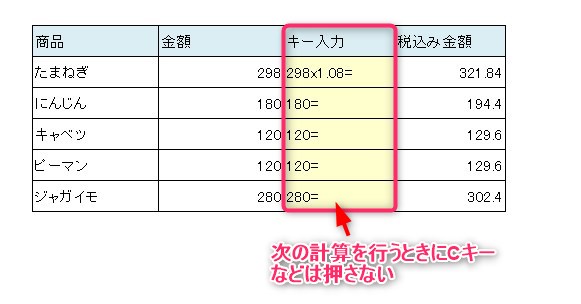
つまり2番目の計算値を「定数」として記憶するので次の計算からは1番目の計算値と「=」だけ
打ち込めば次々計算してくれます。
もちろん掛け算以外の四則演算に対応しています。
4.%(パーセンテージ)計算の方法
パーセンテージの計算に便利なのが「%」キーです。
1)消費税計算
先ほどは税率として「1.08」を普通に掛け算しましたが、「%」キーを使うと以下の入力で済みます。
・200円の8%を求める場合
「2」「0」「0」「+」「8」「%」「=」
これで求められます。
注意するのは「%」キーを押した時に計算されるのはその時点での計算結果に対するパーセンテージです。
なので、例えば所持金500円で税別100円の物を消費税込みで支払った余りを求めたい場合は
「5」「0」「0」「ー」「2」「0」「0」「+」「8」「%」「=」
と入力すると本当は284なのに324となってしまい期待した答えと違ってしまいます。
2)割引計算
ポイントカード提示で5%引きなどありますよね
この場合も使えます。
・2980円の5%引き
「2」「9」「8」「0」「ー」「5」「%」「=」
結果は「2831」となります。
スポンサードサーチ
5.その他の計算方法
「計算機アプリ」ではないですが、ホーム画面を左にスワイプすると現れる「Spotlight検索」でも計算ができます。
そして計算結果をタップすると「計算機アプリ」が起動します。
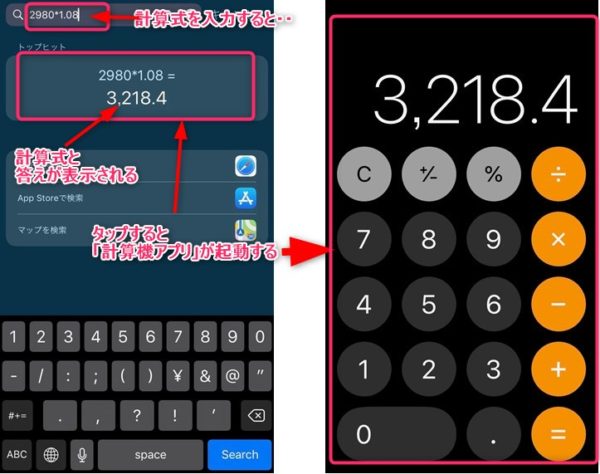
また、お馴染み「Siri」に話しかけても計算してくれますよ。
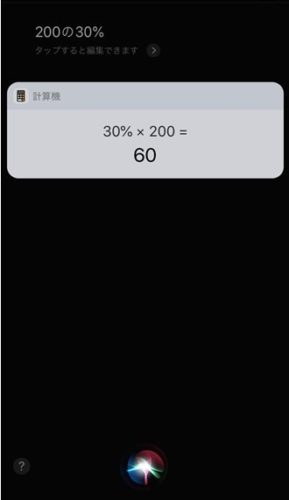
6.終わりに
補足として計算結果はロングタップでコピーする事ができます。
メールやその他のアプリに結果を貼り付けられるので便利です。
「計算機アプリ」は多彩な使い方があります。
是非覚えて使いこなしてくださいね。
[affi id=7][affi id=2][affi id=6]

















